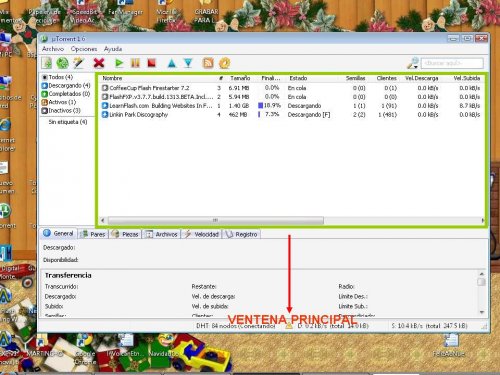Bueno ahora les voy a contar de mi programa favorito a la hora de realizar descargas, el uTorrent, sin dudas hay muchísimos programas de este estilo, pero a mi este programa no solo me ha dado muy buenos resultados en cuanto a la velocidad con la que descarga, sino que también me ha resultado el mas sencillo y practico de usar, y el mas liviano, ocupa muy poca memoria y esto hace que sea muy cómodo para trabajar.
uTorrent es un software libre y lo pueden bajar gratuitamente de la Web.
Les cuento un poquito por las dudas que no conozcan nada de esto, los archivos torrent son una especie de semilla que puedes encontrar en la web, estos archivos pesan tan solo unos pocos bytes.
Puedes encontrar semillas (torrents) de películas, software, música, lo que sea. Luego puedes cargar estas semillas en programas como el uTorrent, y este programa se encarga de hacer crecer esa semilla hasta que realmente tengas la película, música, etc.
Bueno no quiero entreverarlos por eso vamos directo al programa, después de instalarlo en su computadora, al abrirlo verán algo como esto:
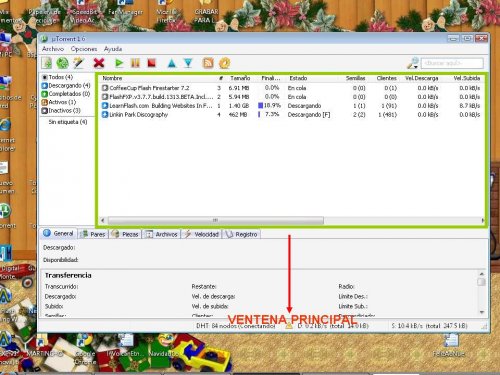
En este caso yo tengo unos torrents que se están bajando, en tu caso aparecerá la ventana vacía.
El programa ya esta listo ahora necesitan la semilla (torrent) de lo que quieras bajar. Estos archivos .torrent los puedes encontrar directamente buscando en la web, pero uTorren te lo facilita aun mas con una barra de búsqueda, esa barra se encarga de buscar lo que le escribas en las paginas que tenga cargada
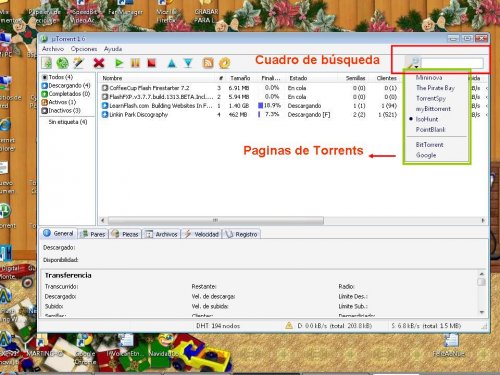
En mi caso una de mis favoritas es www.mininova.org estas son paginas repletas de archivos .torrent donde puedes encontrar de todo. Al realizar una búsqueda en mininova se les abrirá el explorador directamente a la página y les mostrara algo así:

Aquí pueden clasificar los torrents que les aparezca por su tipo, ya sea, si es que buscan software, video, etc.. un dato importante a mirar aquí, son los numeritos que le aparecen a cada torrent, el primero es el tamaño del archivo completo a bajar (del archivo verdadero, el torrent pesa solo unos pocos bytes), el segundo Seeds o semilla, esto es la cantidad de personas que en este momento están bajando desde ese torrent, y por ultimo leechers estos son personas que ya terminaron de bajar el archivo, pero igualmente lo siguen teniendo para compartirlo, es decir tu semilla o torrent se va a alimentar de estos leechers, es por eso que es importante a la hora de elegir el torrent que vas a bajar que este ultimo numero sea alto, pero también es bueno que sea alto el numero de seeds ya que estos se transforman en leechers cuando terminan de bajar. Si no entendiste esto ultimo, no te preocupes, ya lo vas a entender a medida que uses el programa, por lo pronto basta que elijas un torrent para bajar, un buen criterio a seguir es simplemente elegir el que tenga los numeritos mas altos (seeds y leechers). Luego de elegir pasaran a esta pantalla:

Aquí pueden bajar a su computadora el torrent que eligieron, esta descarga es prácticamente instantánea ya que el torrent , como ya lo mencione es un archivo muy liviano.
Ahora que tienen el torrent que quieren bajar solo tienen que arrastrarlo a la ventana principal del uTorrent

Se les abrirá una ventana de opciones, con las propiedades de su torrent y que es lo que quieren bajar, (esto varia con cada torrent y depende del creador, por ejemplo ustedes podrían encontrar un torrent con la discografía de The Beatles y en estas opciones podrían elegir bajar solamente un disco, o un tema.)

Luego de aceptar el torrent ya esta listo, ahora solo deben esperar a que se complete la descarga del verdadero archivo que querían bajar. Para eso pueden minimizar el uTorrent y quedara bajando sin molestar a nadie.

uTorrent te brinda cierta informacion que te puede ser util, esto es la velocidad de descarga, y la cantidad de lecheers y seeds activos. Bueno, espero les sirva esta guía.

Soy Blogger desde hace mucho tiempo. Inicialmente este blog se creó para entregar tutoriales paso a paso a las personas que estuvieran ingresando al mundo online. Muchos de mis tutoriales no requieren de conocimiento previo ni habilidades, la idea siempre fue tender una mano a los que usualmente no entienden nada. Como pueden ver estuvo bastante abandonado por varios años pero ahora lo retomaré con otro énfasis, explicación de herramientas mas complejas, y en la medida de lo posible se irán renovando los post que con el tiempo han quedado obsoletos.